
Table des matières:
- Auteur John Day [email protected].
- Public 2024-01-30 09:09.
- Dernière modifié 2025-01-23 14:46.



Le gros problème avec les ESP est la consommation d'énergie lorsque le Wifi "monte", environ 100-200mA, avec un pic jusqu'à 300mA. Les piles boutons normales délivrent quelques mA, avec une pointe jusqu'à 20-40 mA. Mais pour les ESP, la tension s'effondrera. Il nous faut "un petit coup de main de mon ami": le supercap. Ces condensateurs délivrent suffisamment de courant pour alimenter le Wifi et envoyer un message, en l'occurrence la commande switch. Une autre option est une centrale de mesure qui doit se réveiller toutes les quelques heures pendant quelques secondes.
Dans ce instructable, j'utilise l'Esp8266 pour construire une télécommande pour les lumières de teinte phillips.
Étape 1: la solution

Tout d'abord, nous devons savoir que ce n'est pas une bonne idée de connecter la batterie et le capuchon simplement en parallèle.
Le courant de charge de la cellule au capuchon doit être réduit avec une résistance. Les spécifications de ma pile bouton nous indiquent un courant de crête de 25 mA.
Loi d'Ohm: R=U/I -> 3V/25mA= 120 Ohm.
Le supercap a une capacité suffisante pour alimenter l'ESP pendant 10 à 20 secondes. Si vous utilisez une adresse IP statique comme je le fais, l'ESP ne se réveille que pendant 1 à 2 secondes, envoie/reçoit son message et tombe en "veille profonde" jusqu'à ce que le bouton de réinitialisation soit enfoncé.
Deux options pour le schéma:
1. Connectez l'alimentation directement et utilisez le commutateur de réinitialisation pour l'action, voir l'image. Dans ce cas, nous devons nous assurer que le wemos nécessite le moins d'énergie possible, nous devrons donc peut-être retirer le régulateur 3,3 V et l'alimentation de l'uart-ic.
2. Nous utilisons un interrupteur à bouton qui sépare l'alimentation du wemos. L'inconvénient est que vous devez appuyer sur le bouton pendant 1 à 2 secondes jusqu'à ce que l'action soit terminée. (lumières allumées ou éteintes)
Étape 2: Liste des pièces

Exigences principales:
- Wemos D1 mini
- Pile bouton CR2450
- Prise de pile bouton
- Supercap 3.3F 3.0V en utiliser un avec peu de courant de fuite
- Résistance 120Ohm
- fils
Exigences secondaires:
Fer à souder
Imprimante 3D pour étui imprimé
ou
tout autre petit étui (usagé)
ou
interrupteur mural
Étape 3: boîtier imprimé en 3D

Voici quelques fichiers stl pour un petit boîtier dans lequel la carte s'intègre exactement
J'utilise des paramètres d'impression normaux avec un remplissage de 30% et une hauteur de couche de 0,2 mm.
Le bouton est également imprimé afin que vous puissiez utiliser le bouton de réinitialisation pour l'action et n'avez pas besoin d'utiliser un bouton supplémentaire. Utilisez une jupe et un bord pour le bouton car l'objet est très petit
Étape 4: Codage de l'Esp8266

Vous avez d'abord besoin de l'IDE Arduino. Ensuite, vous devez installer la bibliothèque pour Esp8266.
Vous trouverez plusieurs tutoriels ici sur instructables comment programmer ces petites choses magiques:-)
Pour une connexion/commutation plus rapide, nous utilisons une adresse IP statique.
Après avoir ouvert le croquis ci-joint avec l'IDE Arduino, vous devez effectuer certains réglages en fonction de votre WIFI local.
m
Passerelle d'adresse IP (192, 168, 178, 1);
adresse IP de votre routeur wifi local où le pont hue est connecté
Adresse IP ip (192, 168, 178, 216);
Adresse IP de votre commutateur, veillez à utiliser une adresse élevée comprise entre 200 et 250 qui n'est pas utilisée pour d'autres appareils
sous-réseau d'adresse IP (255, 255, 255, 0);
lumière int = 2;
le numéro de votre lumière qui est allumée
const char hueHubIP = "192.168.178.57";
l'adresse ip du pont hue
const char hueUsername = "nom d'utilisateur du pont hue"
vous devez créer un nom d'utilisateur autorisé dans le pont hue, regardez ce tutoriel
const int hueHubPort = 80;
toujours "80"
const char ssid = "SSID"; // réseau SSID (nom)
const char pass = "mot de passe"; // mot de passe réseau
enfin SSID et mot de passe de votre wifi
Après avoir modifié ces paramètres, vous êtes prêt pour le téléchargement !
Étape 5: Étapes finales et réflexions

Assurez-vous de pré-charger le capuchon avant de vous connecter à wemos car l'Esp8266 commence immédiatement à établir une connexion wifi après la réinitialisation/connexion de l'alimentation.
Voir le montage en vidéo
pour économiser de l'énergie déconnectez les broches 4 et 16 de uart-ic et retirez le régulateur de tension, veuillez noter qu'après cela il n'est plus possible de programmer le wemos via USB !!
Conseillé:
Pile bouton Octopus : 8 étapes

Button Cell Octopus : Le Button Cell Octopus remplace les piles boutons. Ceci est utile lorsqu'une pile de remplacement n'est pas à portée de main. Il a été utilisé pour faire fonctionner un thermomètre et une jauge d'humidité à partir d'une batterie de 4 cents. Faire cette batterie est également montré
Flexlight : une lampe de poche LED à pile bouton sans soudure : 3 étapes (avec photos)
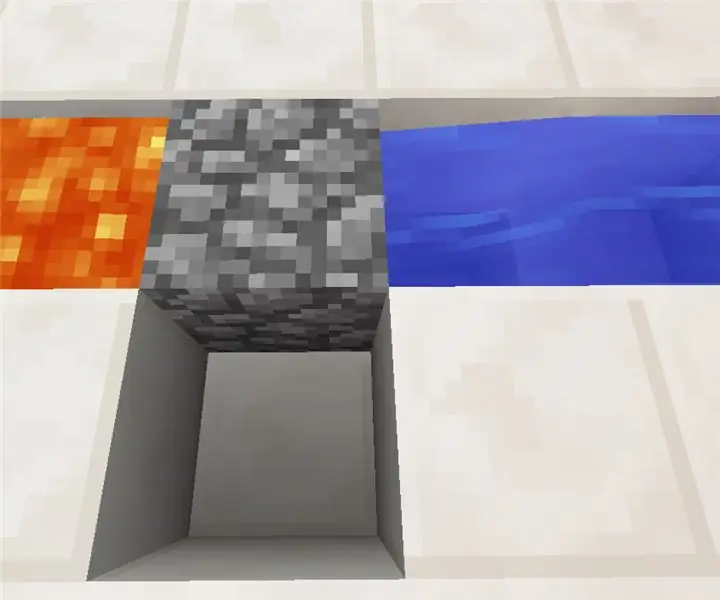
Flexlight : une lampe de poche LED à pile bouton sans soudure : Mon objectif pour ce projet était de créer une simple lampe de poche LED alimentée par batterie avec un minimum de pièces et aucune soudure nécessaire. Vous pouvez imprimer les pièces en quelques heures et les assembler en 10 minutes environ, ce qui le rend idéal pour un arrière (supervisé par un adulte)
Bouton de télécommande à commande vocale : 4 étapes (avec photos)

Bouton de télécommande activé par la voix : Si vous avez vu mes autres instructables, vous savez que notre fils a la dystrophie musculaire. Il s'agit d'une partie d'un projet visant à rendre les choses plus accessibles pour lui. Nous avons une porte qui est actionnée par une télécommande d'ouvre-porte de garage. Cela a été fantastique dans l
Pile bouton sous film rétractable : 5 étapes (avec photos)

Pile bouton sous film rétractable : je suis un grand fan de CR2032 "pile bouton" piles. Ils fournissent un peu plus de 3 volts d'électricité dans une taille très compacte. Vous pouvez en brancher un dans un petit support, puis connecter les fils selon vos besoins. Mais que se passe-t-il si vous avez besoin de plus de trois volts ? Vous co
Support de pile bouton DIY : 4 étapes (avec photos)

Support de pile bouton DIY : Avez-vous déjà eu besoin de quelque chose pour contenir de petites piles pour un projet sur lequel vous travaillez ? Voici comment j'ai modifié un support de batterie de type N pour accueillir quelques-unes de ces piles boutons
